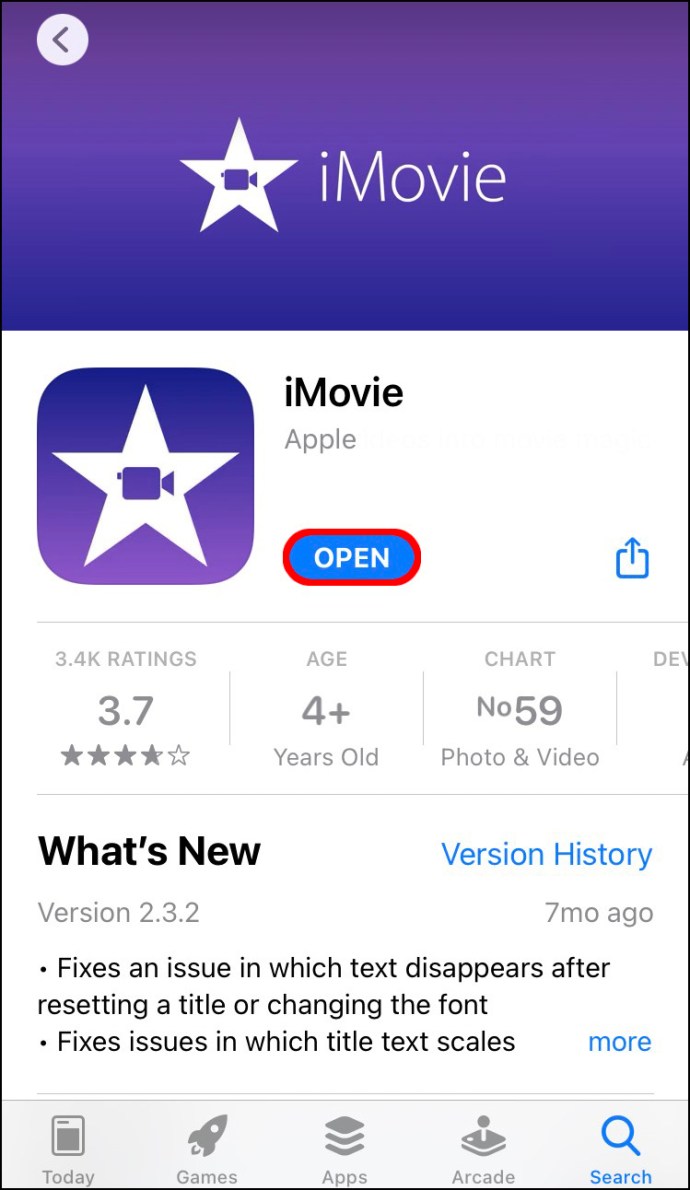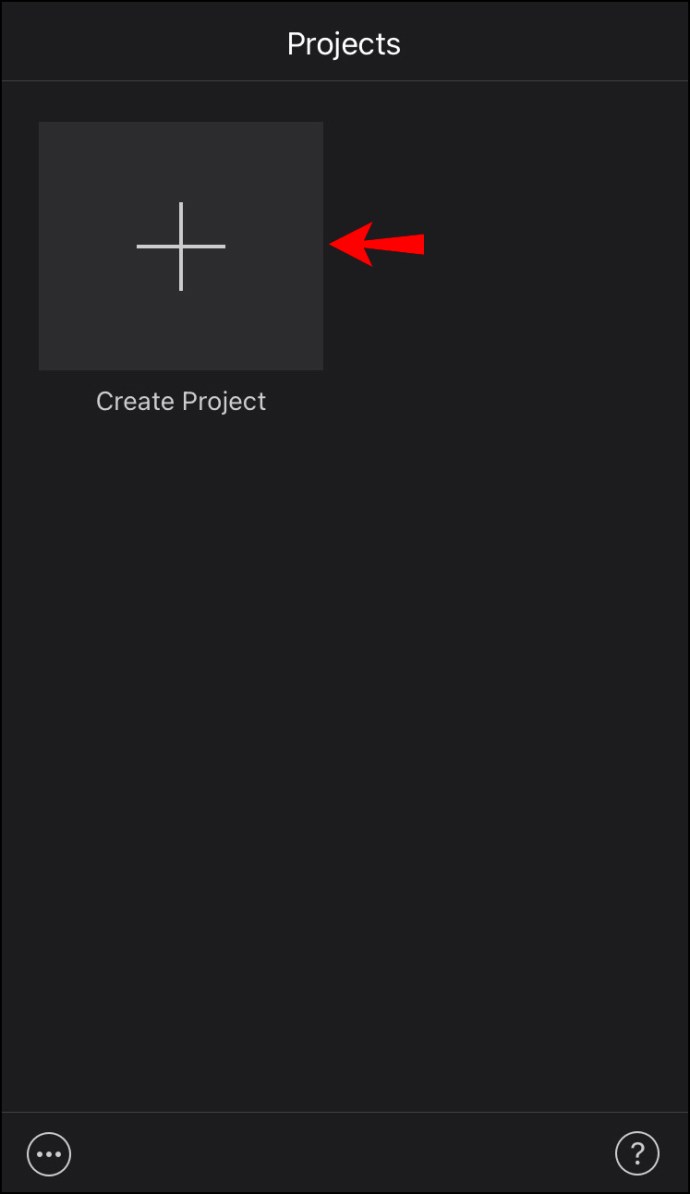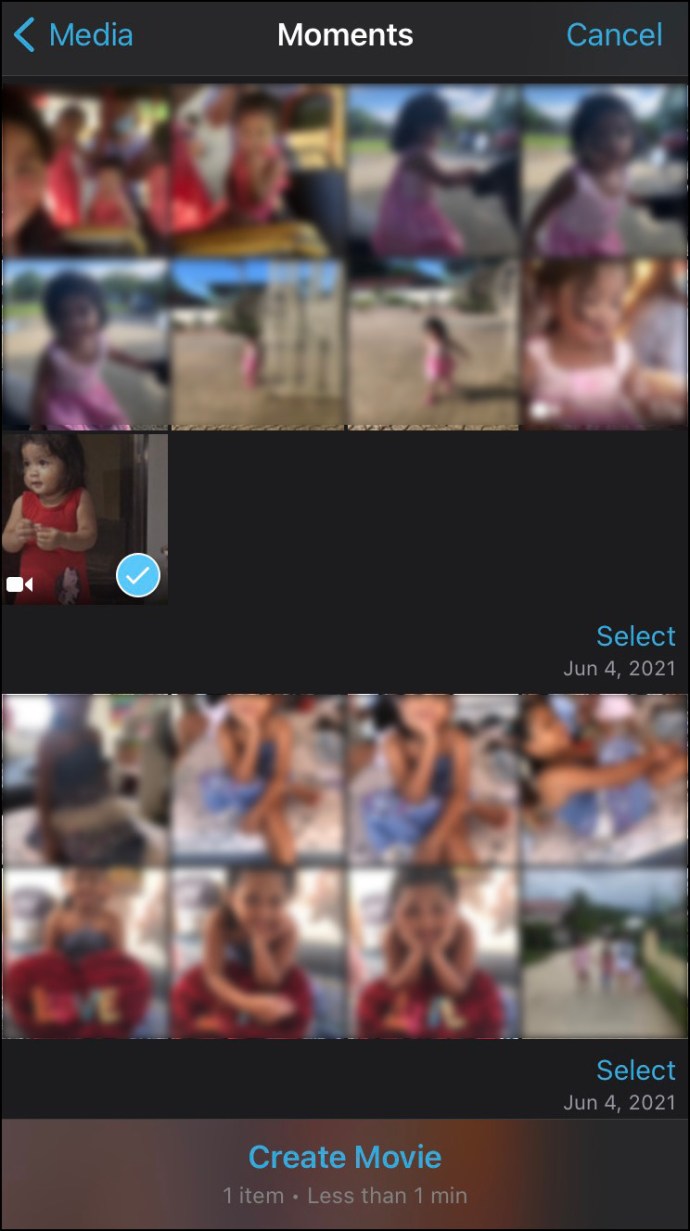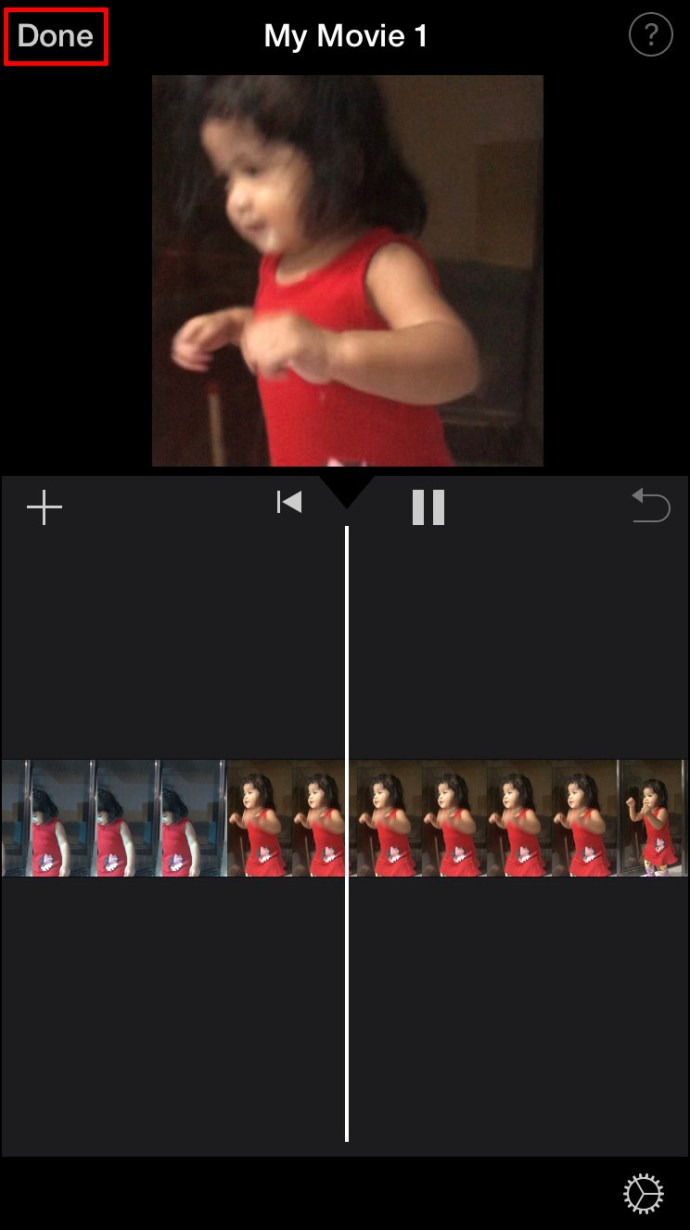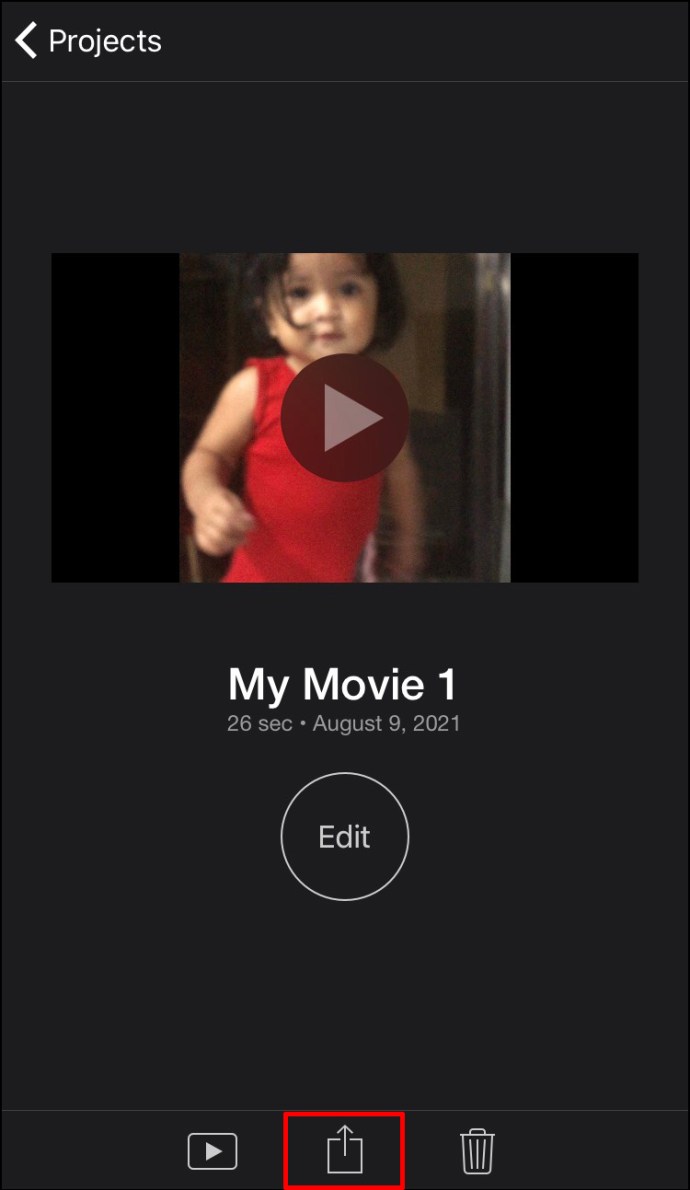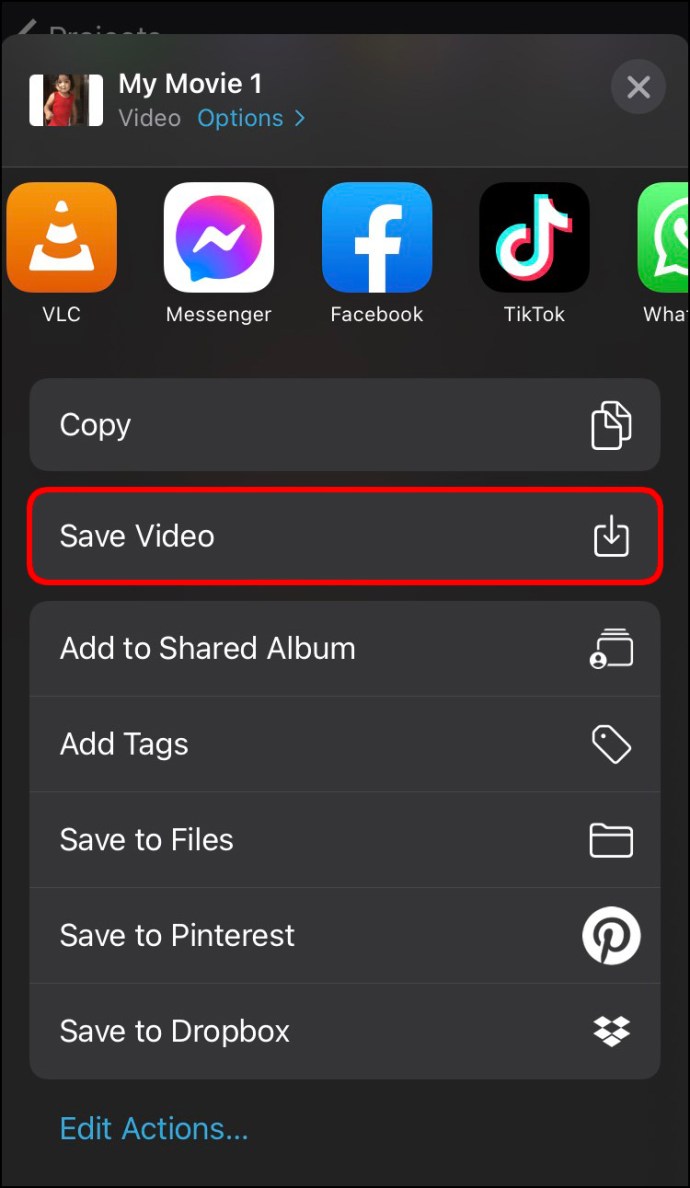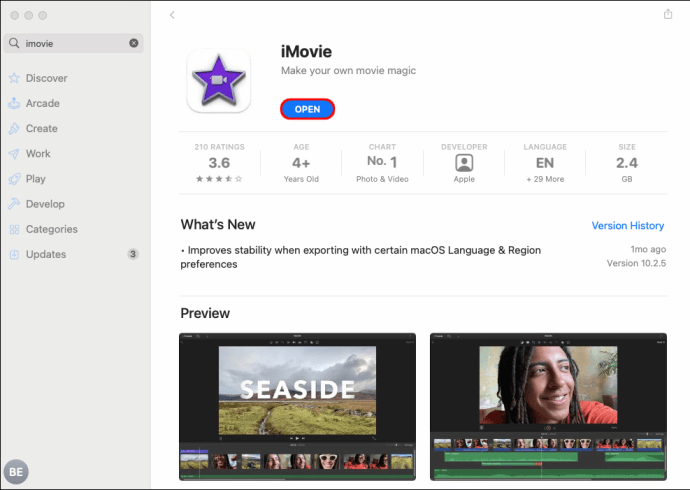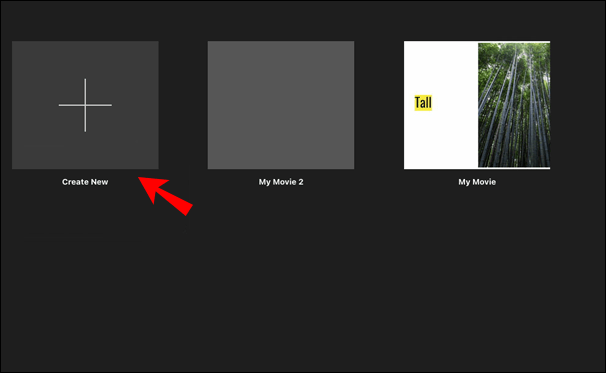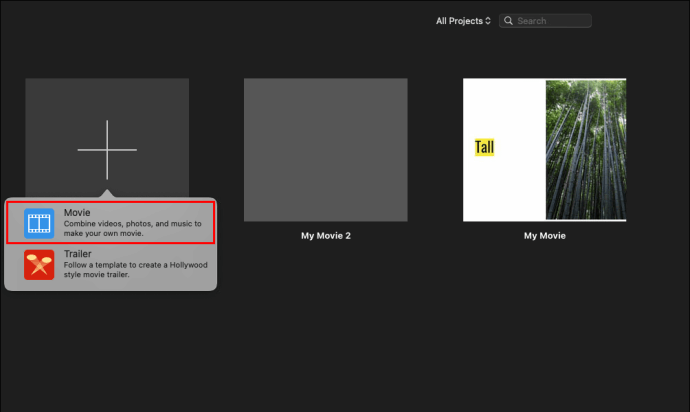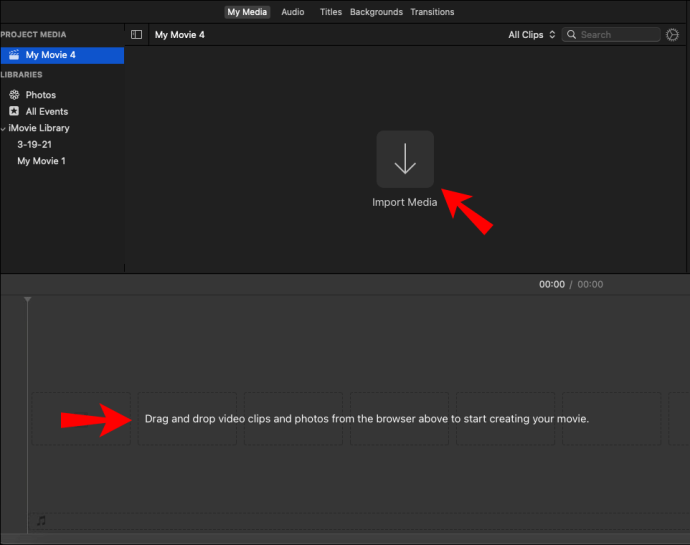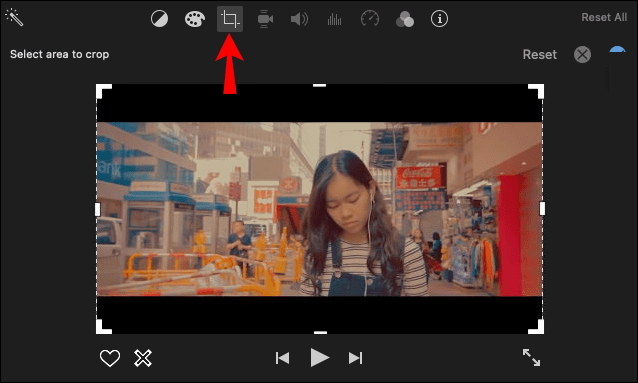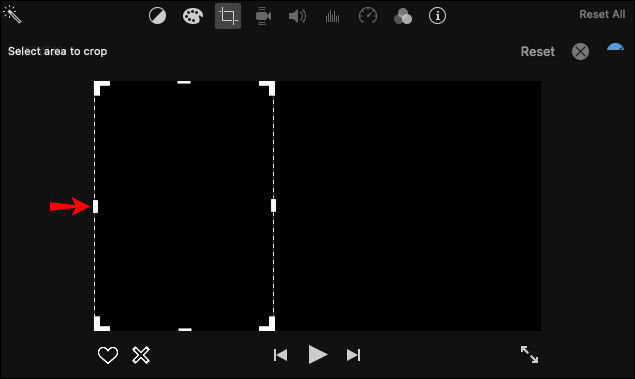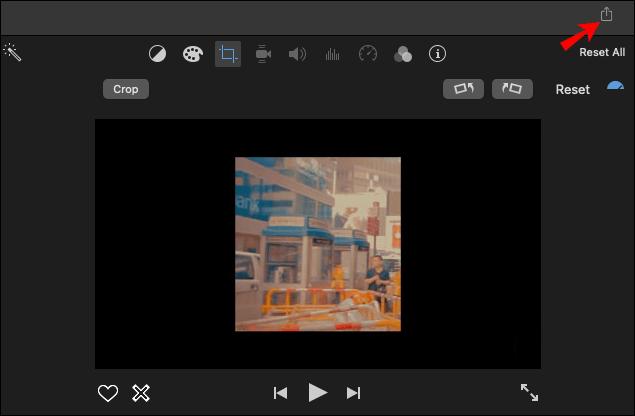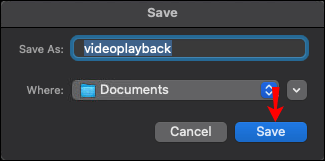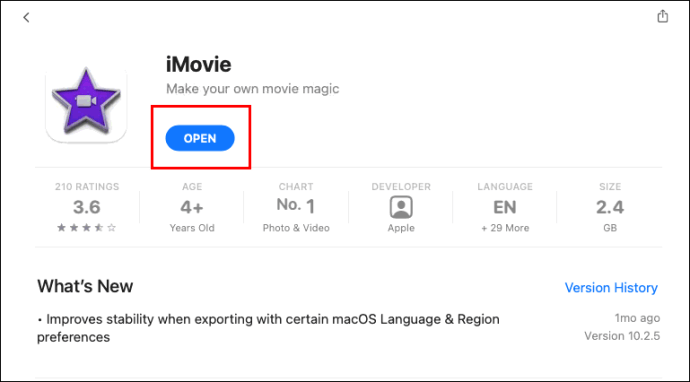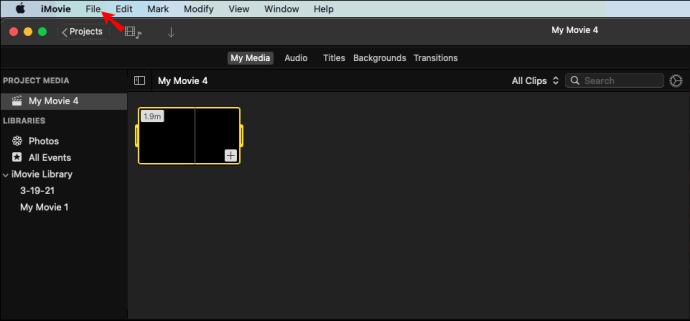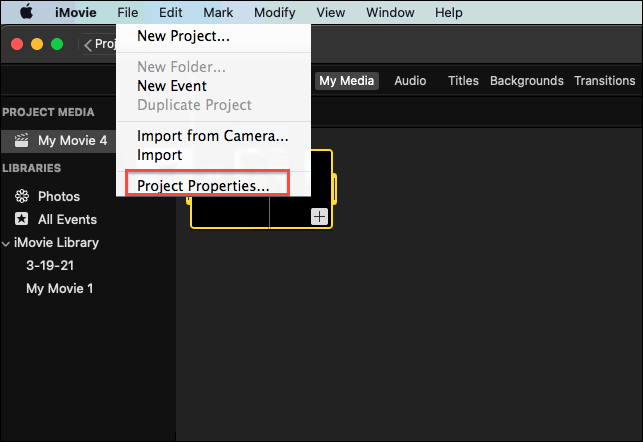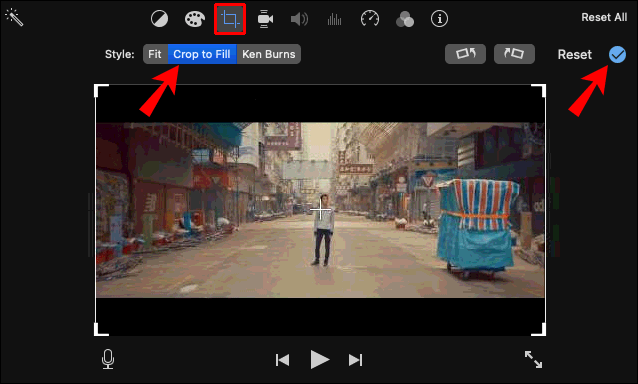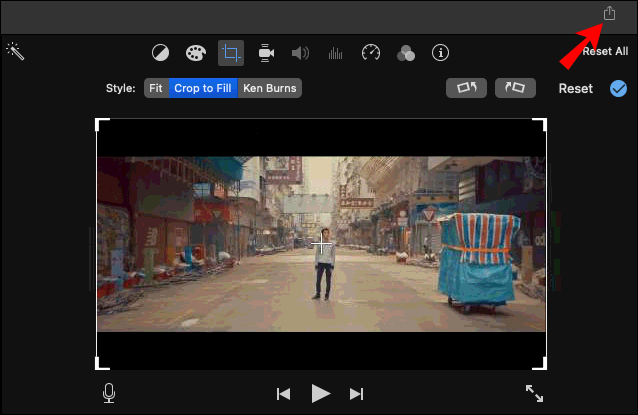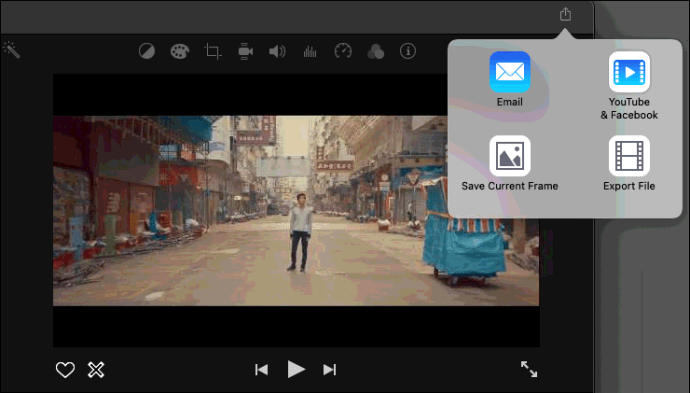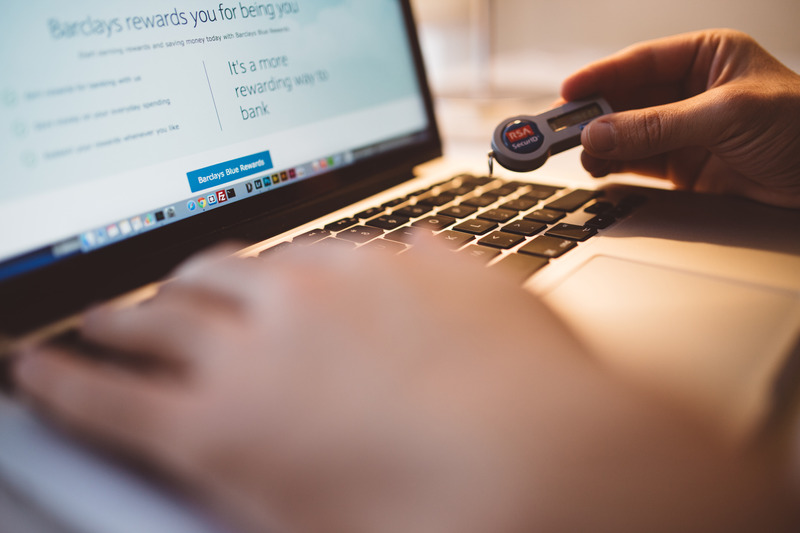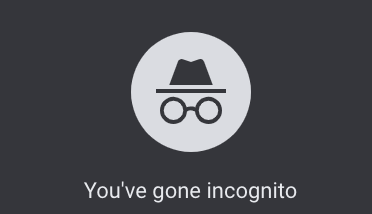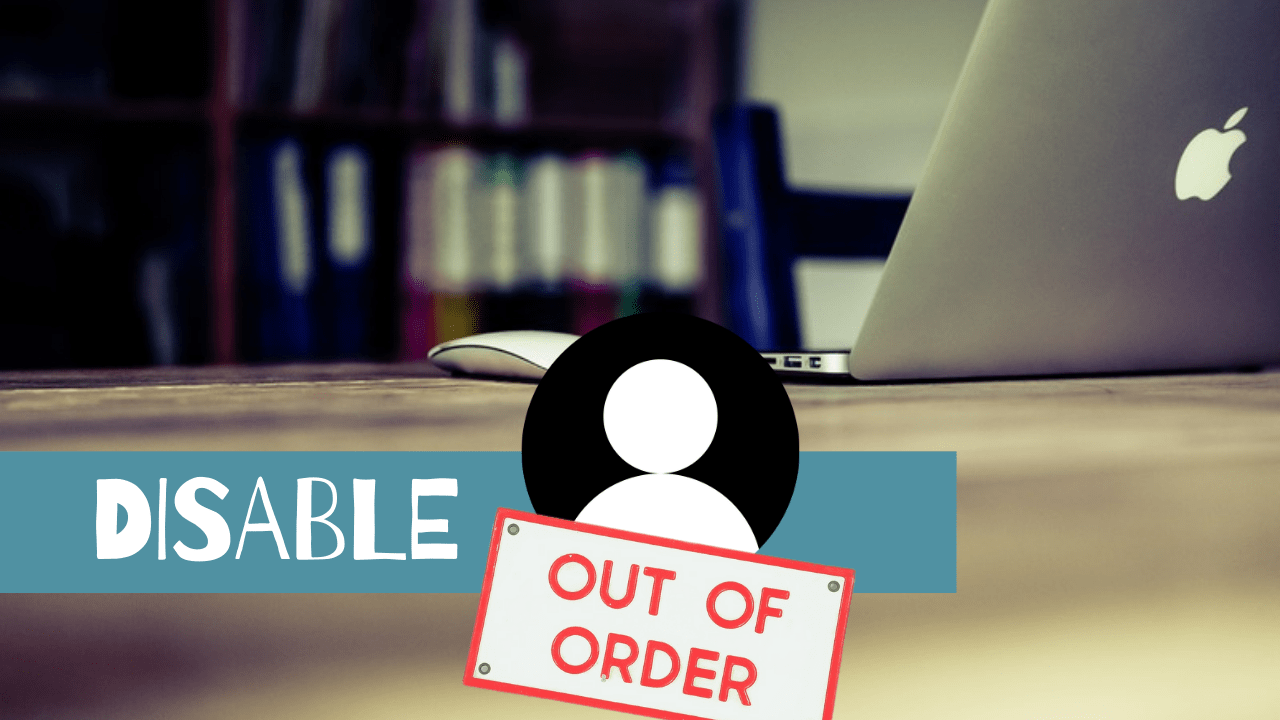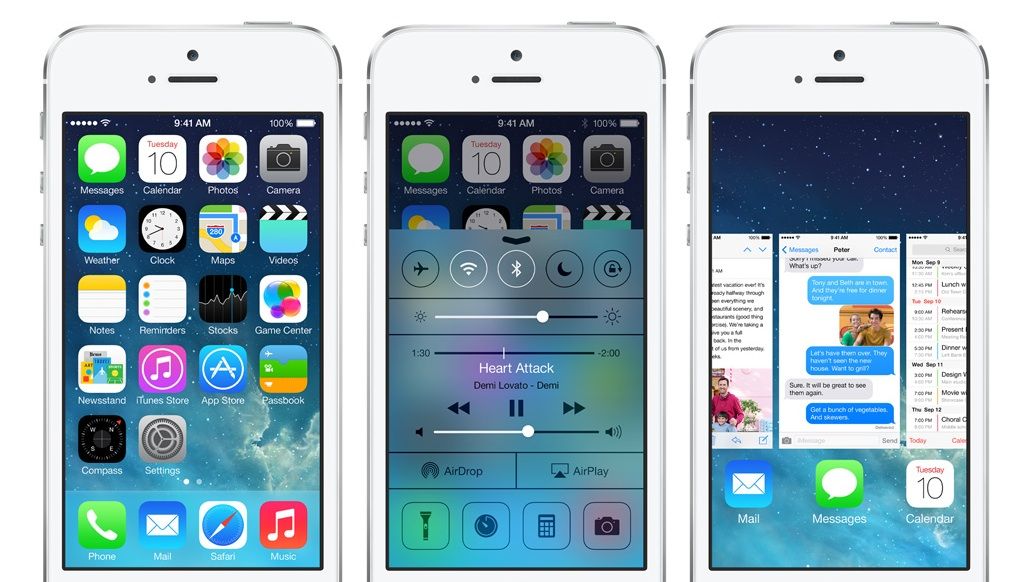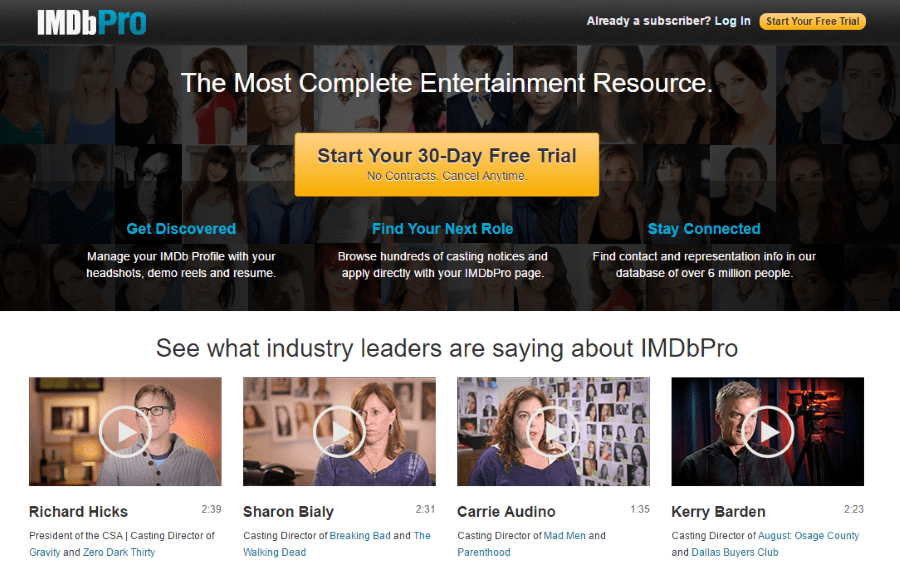Как изменить соотношение сторон в iMovie
Одно из лучших приложений, которые вы можете использовать для изменения соотношения сторон видеофайла, - это iMovie, приложение для редактирования видео, разработанное для устройств MacOS и iOS. После того, как вы используете iMovie для изменения соотношения сторон видео, вы сможете загружать его на различные платформы социальных сетей. Это важно, потому что, если вы не измените соотношение сторон видео, платформа, на которой вы публикуете видео, может автоматически обрезать или растянуть его неправильно.

В этой статье мы покажем вам, как изменить соотношение сторон с помощью iMovie на разных устройствах. Мы также рассмотрим, какое соотношение сторон лучше всего подходит для конкретных платформ социальных сетей.
Например, TikTok требует видео с соотношением сторон 9:16, а для YouTube - 16: 9. Фактически, стандартное соотношение сторон для видео на самом деле составляет 16: 9, также известное как широкоэкранное соотношение сторон. Большая часть видеоконтента, который вы видите на телевизоре, а также на компьютерах и мобильных устройствах, отображается в этом соотношении сторон.
Соотношение сторон зависит от настроек записывающего устройства по умолчанию, будь то телефон, планшет, камера ноутбука или цифровая камера. Хотя некоторые мобильные устройства позволяют изменять соотношение сторон перед тем, как сделать снимок, вы также можете использовать приложение для редактирования видео, чтобы изменить его впоследствии.
Хотя приложения для социальных сетей накладывают определенные ограничения с точки зрения размеров, они позволяют загружать контент, не изменяя его размер. Однако это не только автоматически обрежет ваше видео во всех неправильных местах, но также может снизить качество видео. Пропуск этого шага также может привести к тому, что платформа растянет ваше видео до размеров всего экрана, что приведет к его искажению.
Вот почему, чтобы контролировать конечный продукт, лучше всего изменить соотношение сторон видео до его загрузки. И хотя существуют различные программы и приложения, которые вы можете использовать для редактирования видео, пользователи iPhone, Mac или iPad найдут лучшее программное обеспечение для использования - iMovie.
Как изменить соотношение сторон в iMovie на iPhone
Из-за небольшого экрана использовать iMovie на вашем iPhone может быть сложнее, чем на других устройствах. Тем не менее, для настройки соотношения сторон видео в iMovie на iPhone требуется всего несколько шагов.
Если приложение еще не установлено на вашем iPhone, вы можете загрузить его из App Store.
Единственная проблема с использованием iMovie для изменения соотношения сторон видео заключается в том, что вам не предлагаются какие-либо автоматически предлагаемые варианты. Вместо этого вам придется вручную изменить соотношение сторон, обрезав видео.
Чтобы изменить соотношение сторон видео в iMovie на iPhone, выполните следующие действия:
- Откройте iMovie на своем iPhone.
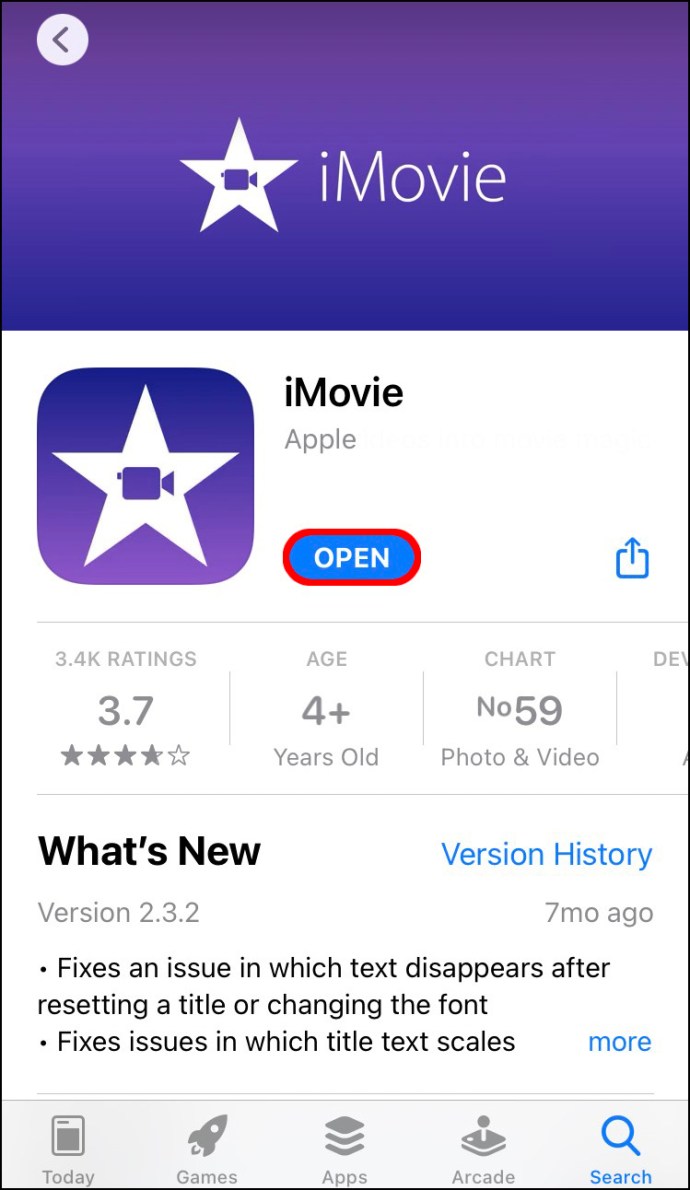
- Перейдите к опции «+ Создать проект» на вашей домашней странице.
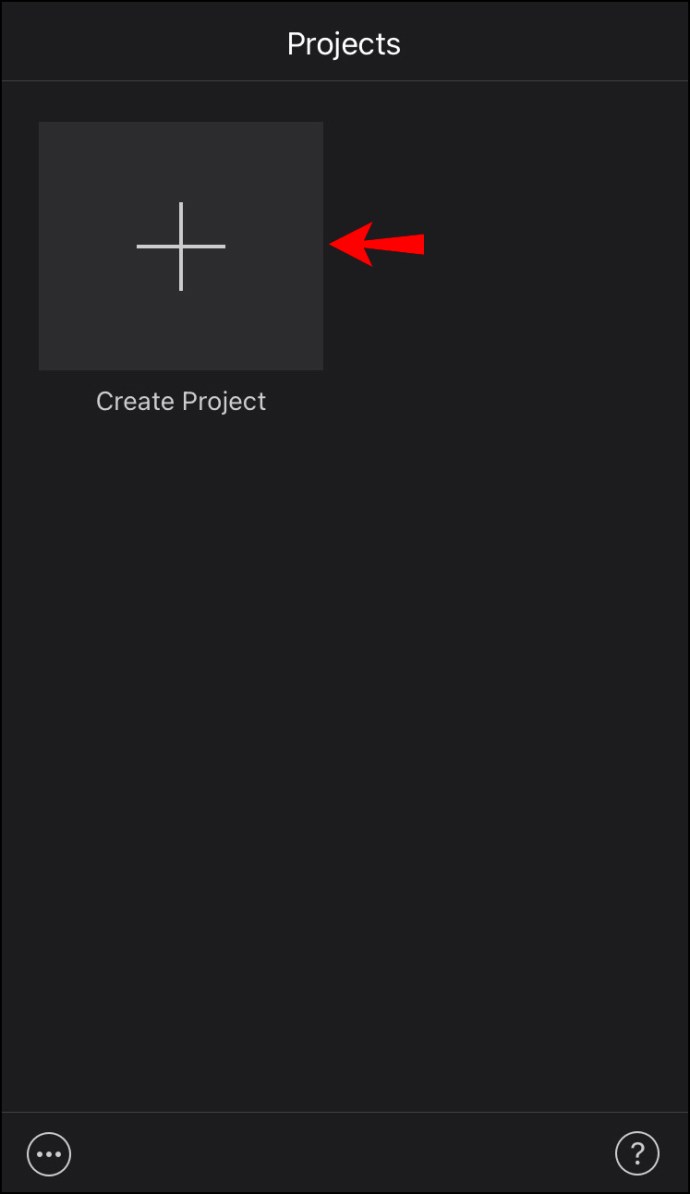
- Выберите «Фильм» в окне «Новый проект».

- Импортируйте видеофайл со своего устройства.
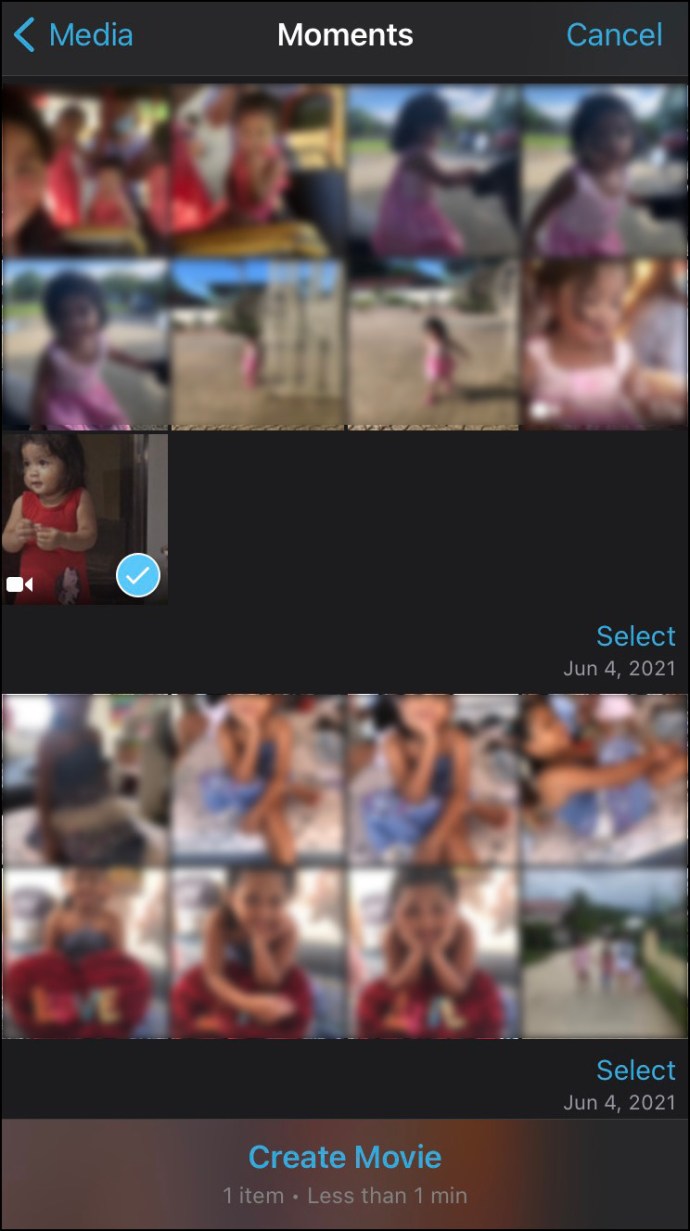
- Нажмите на свое видео на шкале времени.
- Перейдите к лупе в правом верхнем углу экрана.
- Увеличьте масштаб вашего видео, зажав временную шкалу. Чтобы уменьшить размер видео, сведите пальцы к центру экрана. Чтобы увеличить видео, проведите пальцами к внешним краям экрана.
- Когда вы закончите, выберите «Готово» в верхнем левом углу экрана.
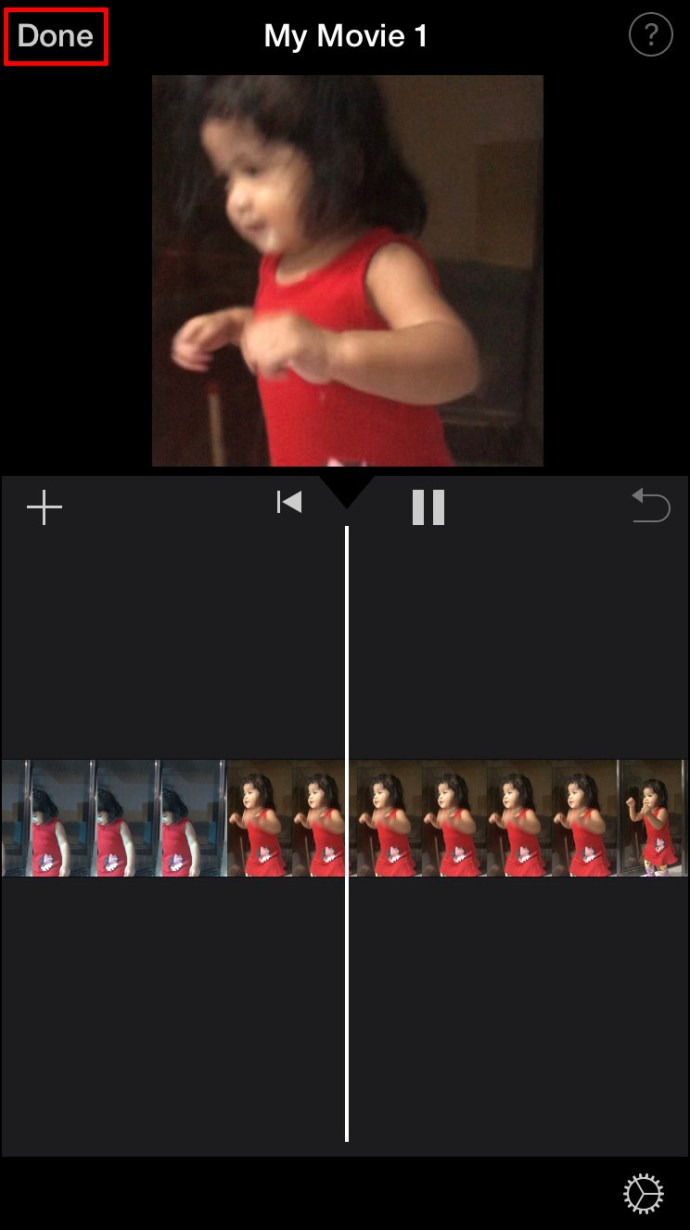
- Перейдите к кнопке «Поделиться».
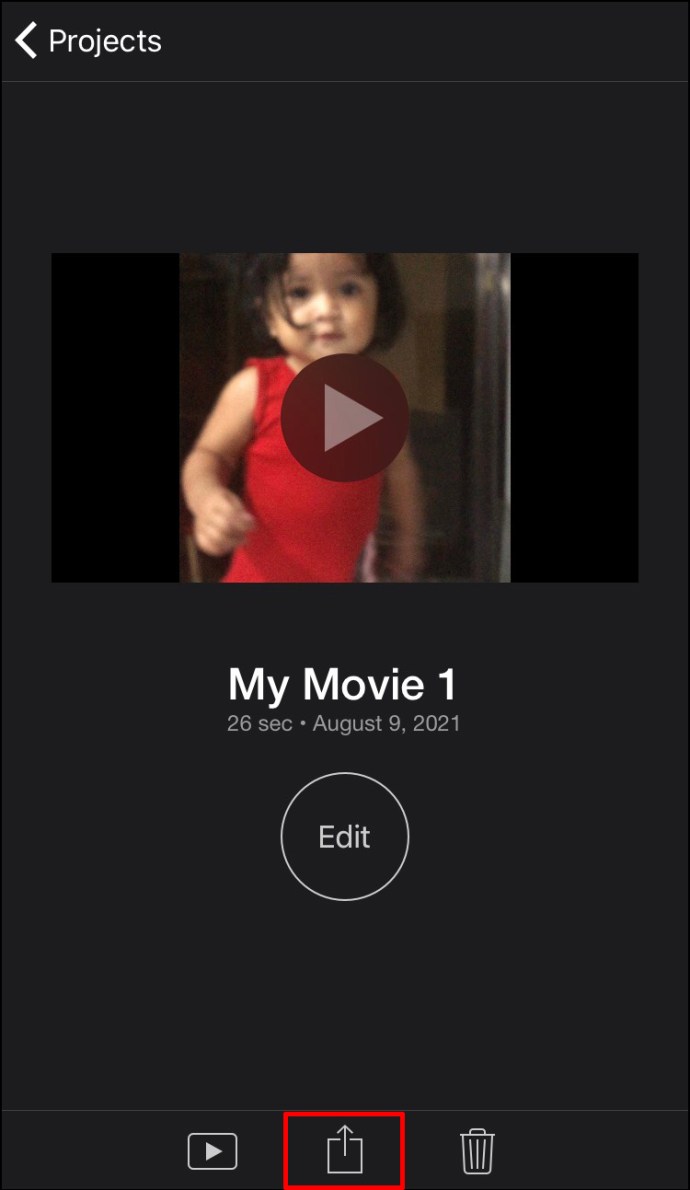
- Выберите «Сохранить видео».
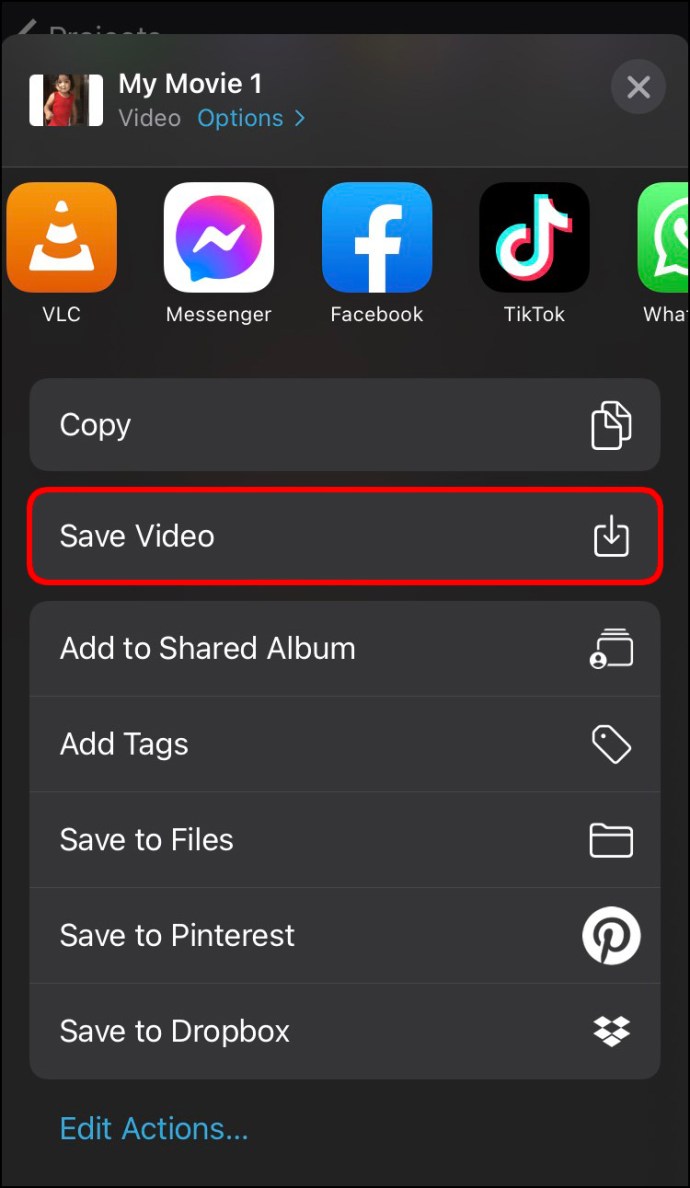
Видео будет сохранено в фотопленке вашего iPhone. Вы можете отправить видео в iCloud Drive, Mail и Сообщения прямо из приложения. Вы также можете использовать функцию AirDrop, чтобы поделиться им с другими устройствами.
Когда дело доходит до выбранного вами соотношения сторон, это зависит от платформы, на которой вы планируете делиться видео. Точно обрезать видео пальцами может быть сложно, и вам, возможно, придется вернуться в приложение, чтобы снова настроить размеры. Вот почему может быть проще внести изменения на Mac и работать на большом экране.
Как изменить соотношение сторон в iMovie на Mac
Если на вашем Mac нет iMovie, вы можете скачать его здесь. Чтобы изменить соотношение сторон видео в iMovie на Mac, выполните следующие действия:
- Откройте программу iMovie на своем Mac.
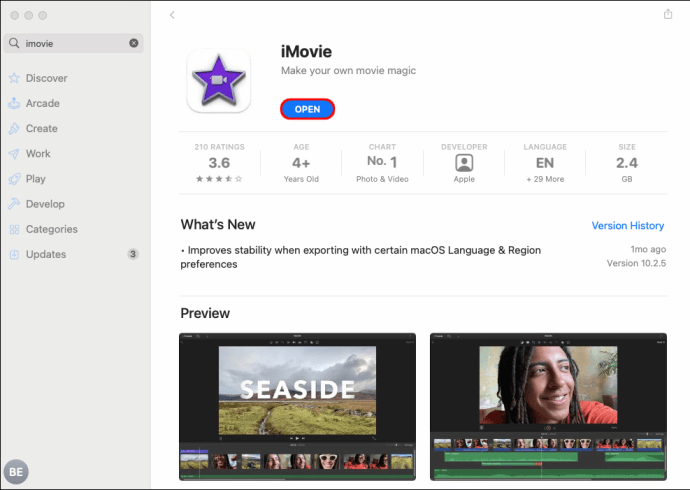
- Нажмите кнопку «+» в верхнем левом углу экрана.
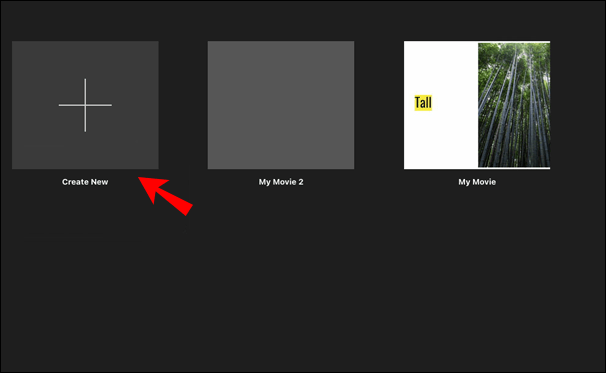
- В раскрывающемся меню выберите «Фильм».
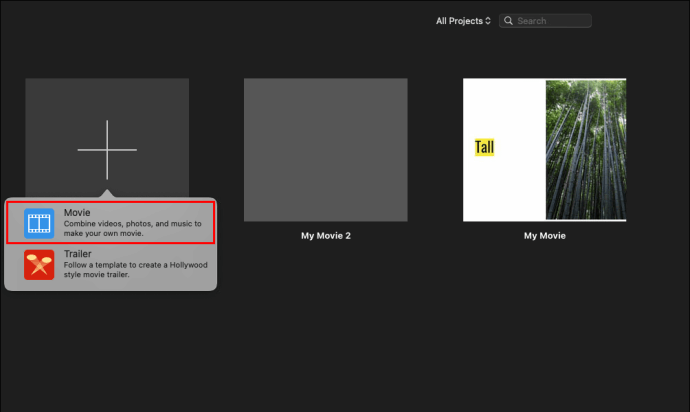
- Загрузите видео со своего Mac.
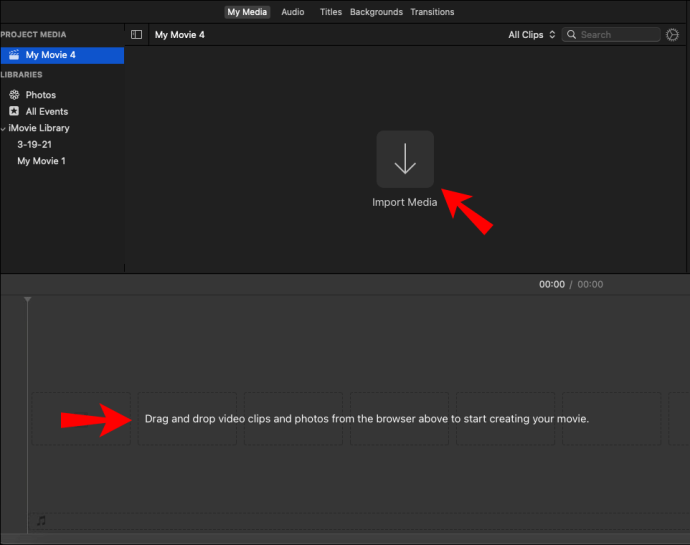
Примечание: Вы также можете перетаскивать видеоклипы из браузера прямо на шкалу времени iMovie.
- Щелкните значок «Обрезать» на верхней панели инструментов.
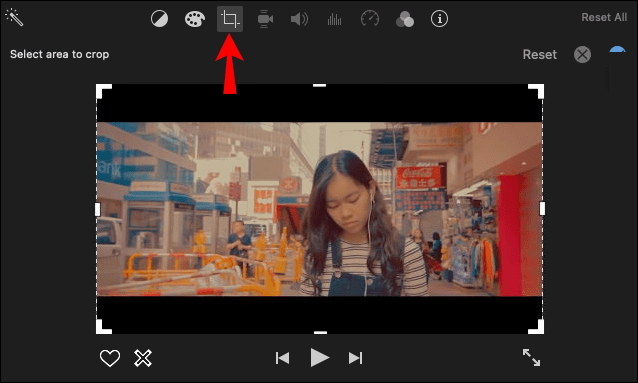
- Перетащите края обрезанного окна по вашему видео.
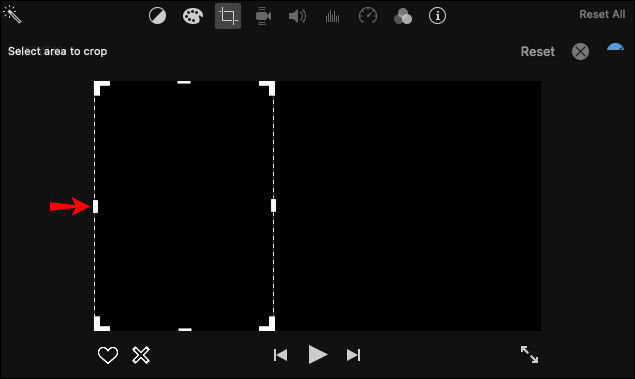
- Когда вы закончите, нажмите на синюю галочку в правом верхнем углу видео.
- Щелкните значок «Поделиться» в правом верхнем углу.
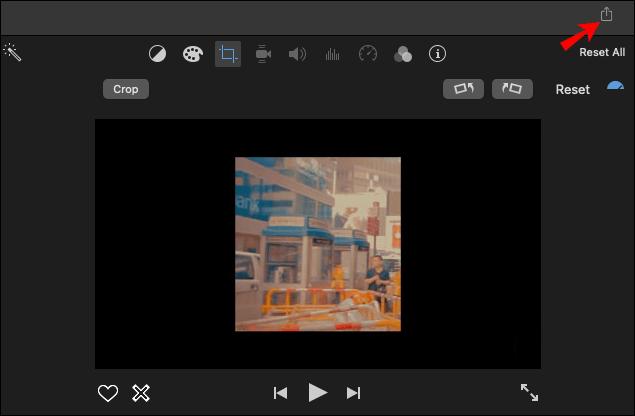
- Сохраните видео на свое устройство.
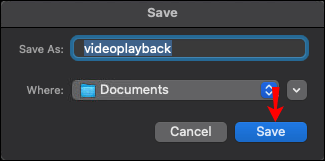
Приложение iMovie позволяет выбирать только между широкоформатным соотношением сторон 16: 9 для HD-видео и стандартным соотношением сторон 4: 3 для SD-видео. Чтобы настроить, какая часть вашего видео останется в кадре, щелкните его край и перемещайте по экрану.
Другой способ выбрать соотношение сторон видео - загрузить видео, а затем щелкнуть вкладку «Файл» в верхней части экрана. Оттуда перейдите в «Свойства проекта». Вы сможете выбирать между широкоформатным и стандартным форматом изображения.
Однако этот метод может работать не для всех версий iMovie, но его стоит попробовать.
Как изменить соотношение сторон в iMovie на iPad
Процесс изменения соотношения сторон видео в iMovie на iPad аналогичен тому, как вы это делаете на iPhone. Поскольку вы работаете на большом экране, это может быть еще проще. Вы можете скачать приложение из App Store и сразу же приступить к редактированию. Вот что вам нужно сделать:
- Запустите iMovie на своем iPad.
- Выберите вариант «+ Создать проект».
- Нажмите кнопку «Фильм» в новом окне.
- Загрузите видео из фотопленки iPad.
- Коснитесь временной шкалы видео.
- Щелкните значок увеличительного стекла в правом верхнем углу экрана.
- Сожмите видео, чтобы увеличить масштаб. Чтобы уменьшить масштаб, перетащите пальцами кадр видео к внешним краям экрана.
- Выберите «Готово».
- Нажмите кнопку «Поделиться», чтобы сохранить видео.
Вот и все. Вы найдете отредактированное видео в фотопленке вашего iPad.
Как изменить соотношение сторон в iMovie для IGTV?
Если вы хотите создать видео Instagram IGTV, оно должно иметь размеры 1080 x 1920 пикселей или соотношение сторон 9:16. Такое же соотношение сторон требуется для историй в Instagram и видео в TikTok. В основном он предназначен для покрытия всего экрана вашего смартфона.
Прежде чем опубликовать IGTV, вы получите предварительный просмотр. Это предварительное видео имеет соотношение сторон 4: 5, так что не запутайтесь, когда вы его увидите. Размеры будут скорректированы после публикации в Instagram.
Если вы хотите использовать iMovie для изменения соотношения сторон видео, вам следует выбрать соотношение сторон 16: 9. Поскольку это противоположно 9:16, обычной практикой является использование противоположного соотношения сторон для загрузки видео по горизонтали. Зрителям, возможно, придется повернуть свои телефоны, чтобы увидеть видео более четко, но качество того стоит.
Вы можете использовать приложение iMovie на своем Mac, чтобы создать видео IGTV, а затем отправить его на свой iPhone. Вот как это делается:
- Откройте iMovie на своем Mac.
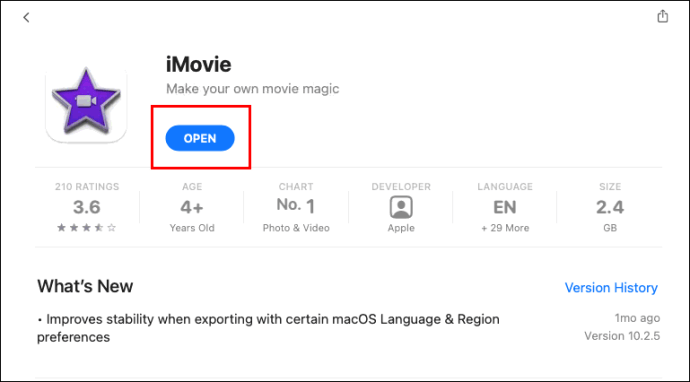
- Щелкните значок «+» в верхнем левом углу экрана.
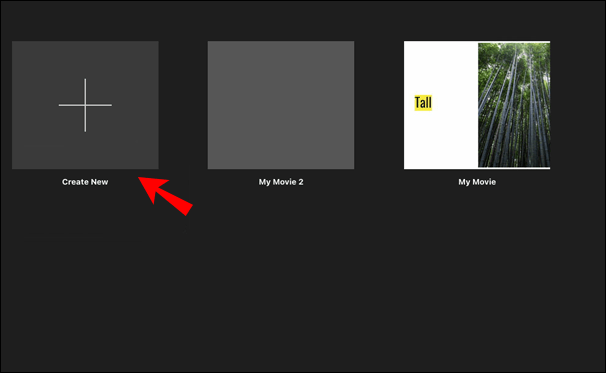
- Выберите «Фильм».
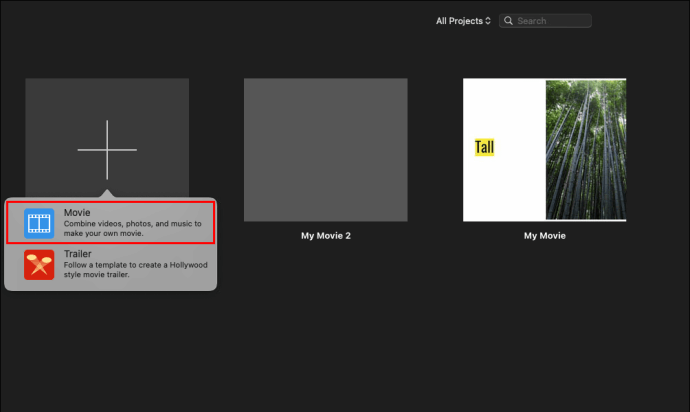
- Загрузите свое видео IGTV в iMovie.
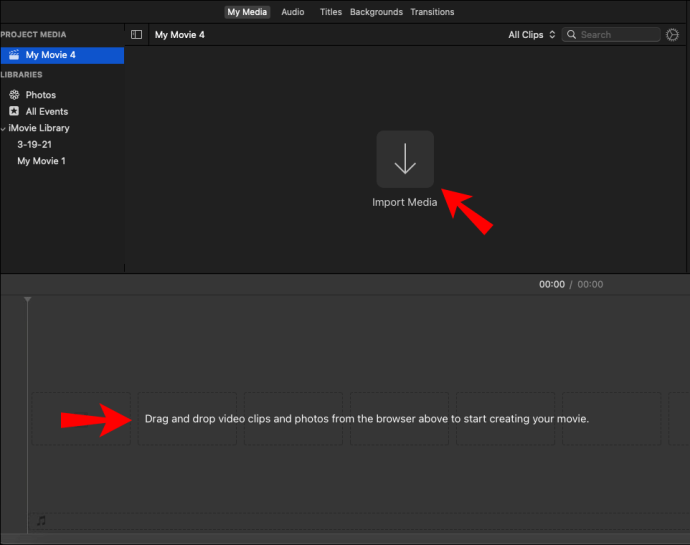
- Щелкните вкладку «Файл» в верхнем меню.
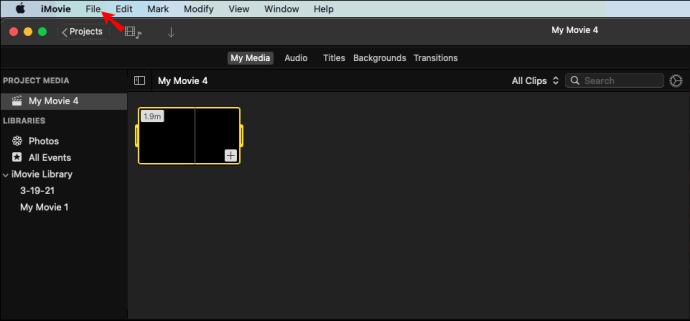
- В раскрывающемся меню выберите «Свойства проекта».
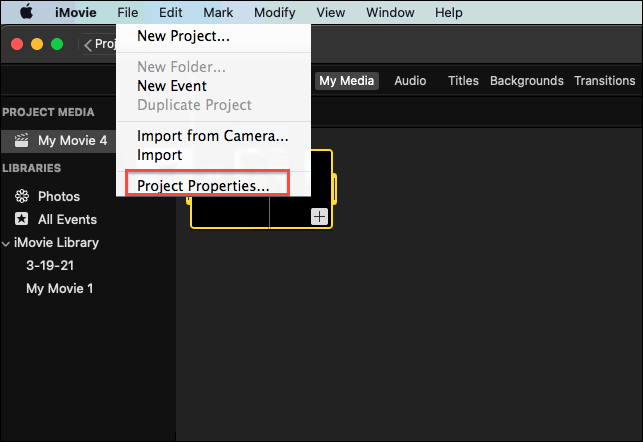
- Выберите широкоэкранное соотношение сторон.
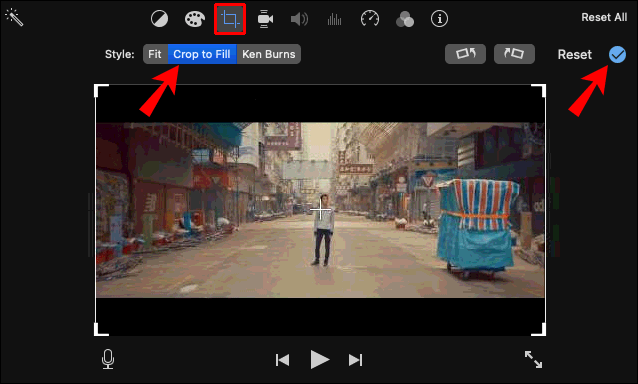
- Нажмите кнопку «Поделиться» в правом верхнем углу экрана.
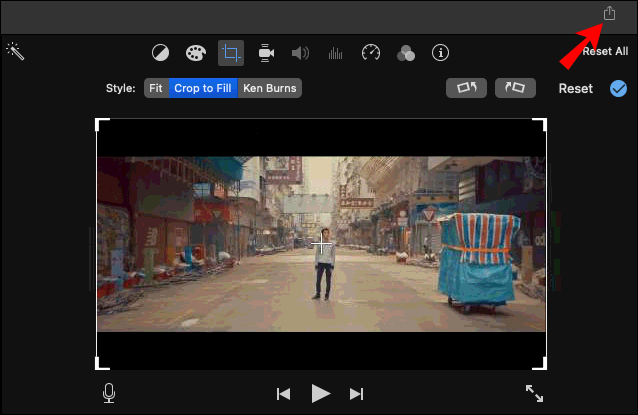
- Отправьте видео на свой iPhone.
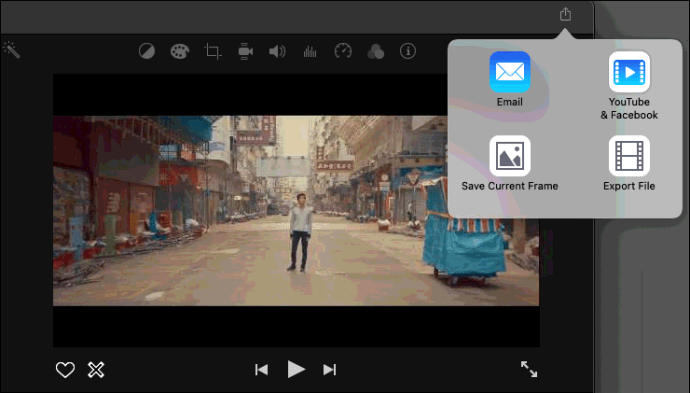
Вы можете использовать iCloud для передачи видео или отправить его с помощью функции AirDrop. Как только видео появится на вашем телефоне, вы можете сразу же загрузить его в Instagram. IGTV автоматически настроит видео в соответствии с экраном вашего телефона.
Этот метод намного лучше, чем вращение видео, которое сделало бы его меньше и труднее для просмотра.
Измените размеры вашего видео по своему вкусу
Хотя это не обязательно, изменение соотношения сторон видео подойдет для любого устройства или приложения, которое вы используете для его загрузки. Хотя iMovie не предлагает определенных параметров соотношения сторон, вы можете использовать его для изменения размеров вручную. Это позволит вам обрезать видео так, как вы хотите.
Вы когда-нибудь меняли соотношение сторон видео с помощью iMovie? Вы использовали методы, описанные в этой статье? Дайте нам знать в комментариях ниже.